Heim >Computer-Tutorials >Computerwissen >So lösen Sie das Problem, dass ein Win11-Laptop nicht nach WLAN suchen kann
So lösen Sie das Problem, dass ein Win11-Laptop nicht nach WLAN suchen kann
- WBOYWBOYWBOYWBOYWBOYWBOYWBOYWBOYWBOYWBOYWBOYWBOYWBnach vorne
- 2024-01-29 14:18:101028Durchsuche
Der PHP-Editor Yuzai bietet Ihnen eine Methode zur Lösung des Problems, dass auf einem Win11-Laptop nicht nach WLAN gesucht werden kann. Bei der Verwendung des Win11-Systems stoßen wir manchmal auf das Problem, dass der Laptop nicht nach WLAN suchen kann, was zu Problemen bei unserem Online-Erlebnis führt. Aber keine Sorge, wir können dieses Problem mit ein paar einfachen Maßnahmen lösen. Schauen wir uns als Nächstes die konkreten Lösungen an!
Was tun, wenn Ihr Win11-Laptop kein WLAN findet:
Methode 1:
1 Zuerst öffnen wir das Startmenü und geben die Einstellungen ein.
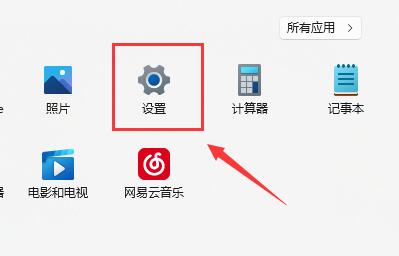
2. Finden Sie das Problem in den Einstellungen und geben Sie die Fehlerbehebung ein.
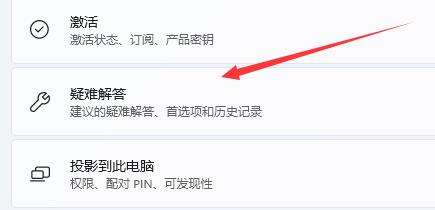
3. Unter den Optionen können Sie weitere Klicks zur Fehlerbehebung sehen.
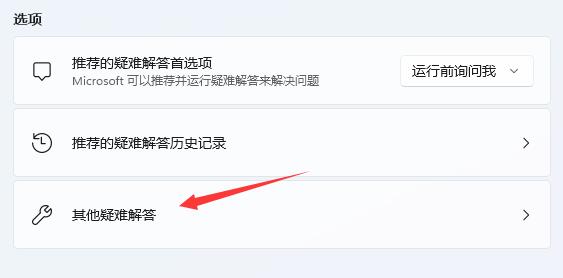
4. Klicken Sie dann auf der rechten Seite des Internet-Links auf „Ausführen“.
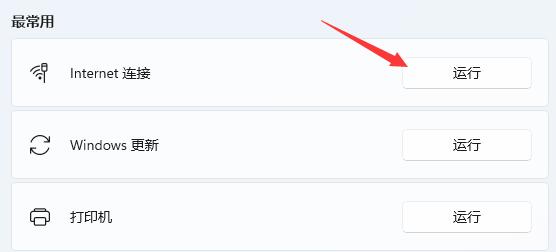
5. Schließlich hilft Ihnen das System automatisch bei der Lösung des Problems, dass keine Verbindung zum WLAN möglich ist.
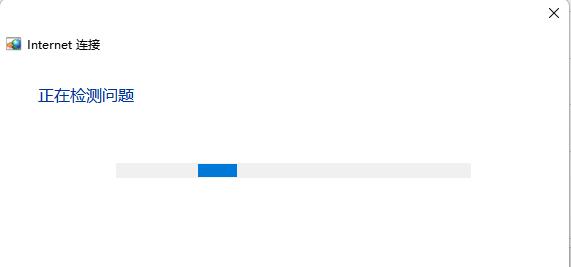
Methode 2:
1. Wenn Sie kein WLAN finden, fehlt möglicherweise der Treiber für die WLAN-Karte.
2. Zu diesem Zeitpunkt können wir versuchen, das Startmenü zu öffnen, oben zu suchen und den Geräte-Manager aufzurufen.
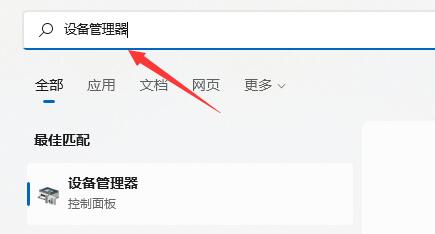
3. Erweitern Sie dann den Netzwerkadapter, suchen Sie das drahtlose Netzwerkkartengerät, klicken Sie mit der rechten Maustaste, um es auszuwählen, und klicken Sie auf „Treiber aktualisieren“.
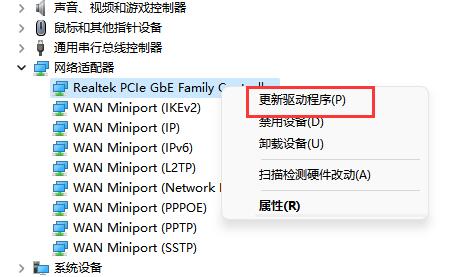
4. Wählen Sie schließlich „Treiber automatisch suchen“ und lassen Sie den Computer den Treiber für Sie suchen und installieren.
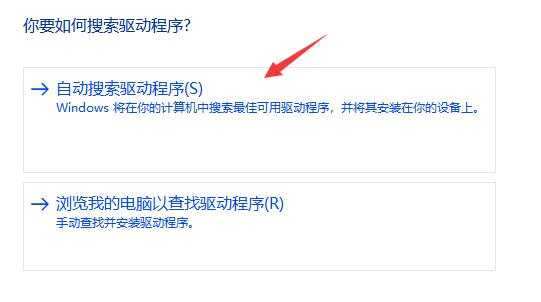
Methode drei:
1. Wenn Sie kein WLAN finden, kann es sein, dass unser Router defekt ist. Sie können mit Ihrem Mobiltelefon prüfen, ob Sie eine Verbindung zum WLAN herstellen können.
2. Wenn es sich nicht um ein Routerproblem handelt, ist möglicherweise die WLAN-Karte defekt und muss repariert oder ersetzt werden.

Das obige ist der detaillierte Inhalt vonSo lösen Sie das Problem, dass ein Win11-Laptop nicht nach WLAN suchen kann. Für weitere Informationen folgen Sie bitte anderen verwandten Artikeln auf der PHP chinesischen Website!

